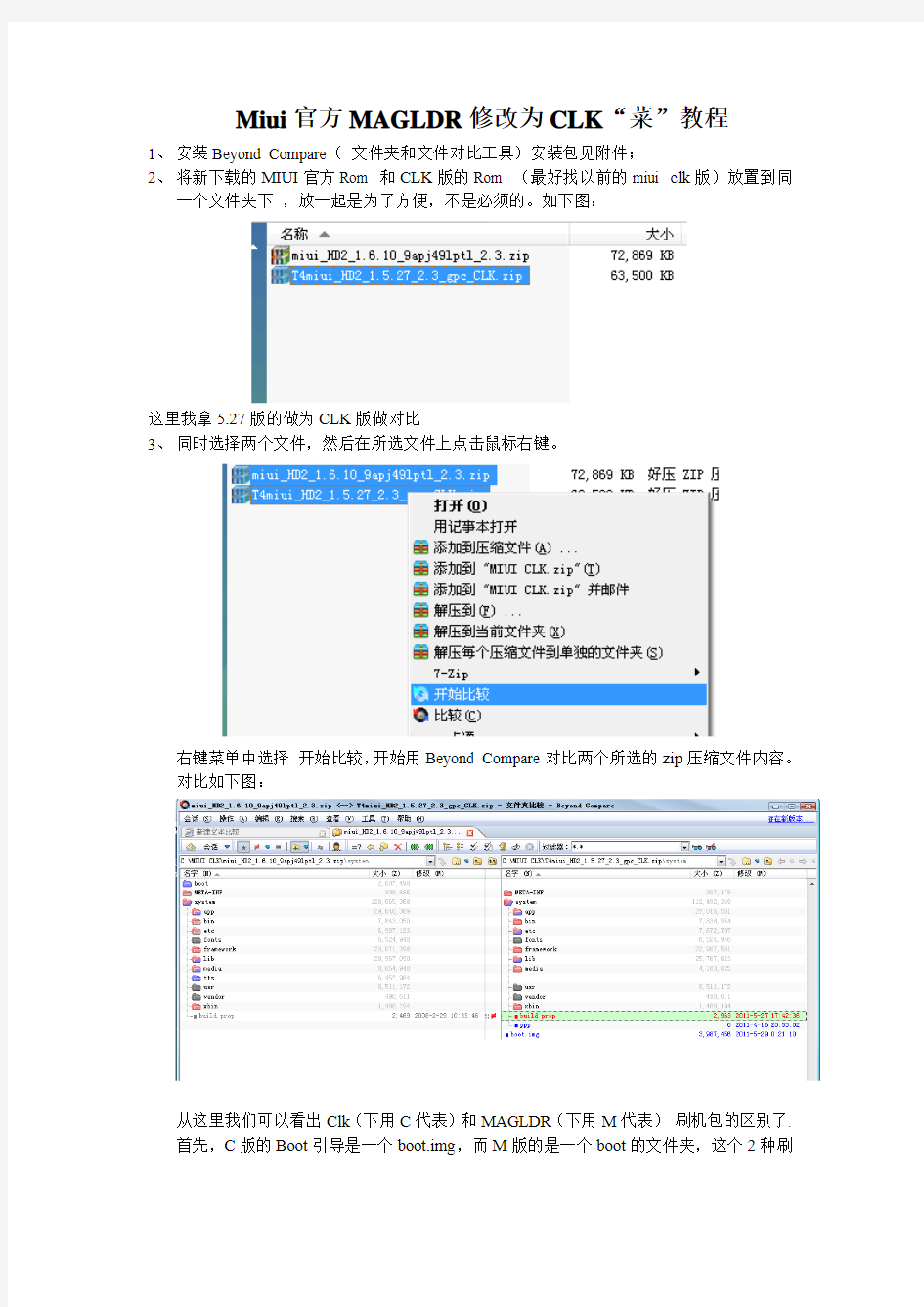

Miui官方MAGLDR修改为CLK“菜”教程
1、安装Beyond Compare(文件夹和文件对比工具)安装包见附件;
2、将新下载的MIUI官方Rom 和CLK版的Rom (最好找以前的miui clk版)放置到同
一个文件夹下,放一起是为了方便,不是必须的。如下图:
这里我拿5.27版的做为CLK版做对比
3、同时选择两个文件,然后在所选文件上点击鼠标右键。
右键菜单中选择开始比较,开始用Beyond Compare对比两个所选的zip压缩文件内容。
对比如下图:
从这里我们可以看出Clk(下用C代表)和MAGLDR(下用M代表)刷机包的区别了.
首先,C版的Boot引导是一个boot.img,而M版的是一个boot的文件夹,这个2种刷
机包的最大区别。现在我们删除M版的boot文件夹,在该文件上点击右键删除或者键盘选择del就可以删除,再点击C版的boot.img右键点击“复制”
选择“开始”按钮,确定后boot的文件就复制到了C版的zip压缩包中了。如下图:
\META-INF\com\google\android\updater-script,是刷机安装引导(个人理解)
修改updater-script:同时选择左右两侧的updater-script文件,鼠标右键选择“在查看器中比较”,打开如下图:进行文件对比,这里可以看出刷机时各部分的操作,(与本文无
关的百度下吧),
这个是C版和M版updater-script的区别,滚动到最下面,
选择左侧所有有红字的行,右键->复制到另一侧
最后右上角,点击保存
关闭该界面
到这里我们等于基本完成了CLK版的制作,现在可以刷机,且能引导clk的Boot.img,进入系统了,但现在wifi和gprs都不能用,why?看下面。
4、修改wifi相关
刚才我们复制了以前的boot.img文件到新rom中,而系统的核心文件zimage就包含在
boot.img中,所以这里我们要把zimage配套的几个文件也要复制到新rom中
相关驱动文件就在这里,\system\lib\modules,我们把旧C版的文件复制到右侧,全部覆盖,这样基本wifi的问题解决了。
5、修改gprs相关
首先复制system下的ppp文件到新rom中
并复制原rom不存在的几个文件
如init.d
复制后
PPP也一样
复制完后还要复制2个文件
lib下的libhtc_ril_wrapper.so文件
Bin下的wpa_supplicant 文件
到这里gprs的修正也完了,基本可以刷机尝试下了
6、个人精简的部分程序
(1)应用程序:
system/app 就是系统自带的应用程序,里面你可以删除、添加需要或者不需要的程序,具体各个程序是干什么的,可以百度下。删除程序的时候应慎重,有些核心程序不能删除否则开不了机的。我改的时候就删除了个别不用的程序如Gmail,Talk等
(2)删除不需要的自带铃声图片
大家可以对比下,删除不需要的铃声,但目录不能删除。
(3)系统语言包
System/tts 目录就是各类语言包,因为个人只用只会用中文的其他无视,所以直接都删除了。为了节省ROM内存啊
7、最后再对比下系统的build.prop,修改DNS的相关,具体没试过不改的后果。大家试试
吧,偶每次修改CLK刷机包的时候都干了些什么,怎么干的都告诉大家了,以后有兴趣的自己改改吧,大家互相交流。
CLK修改没有任何技术含量,就是修改zip的各个文件,总是在删除与添加、覆盖之间,windows下就可以弄的,另外boot.img打包的方法貌似恶魔有详细的教程,大家百度吧。
不算什么教程的教程,大家勉强看吧,不清楚的论坛ms我。
主题教程 (2.10.30) 一、MIUI主题 首先,我们手机的UI是由很多部分组成的,如锁屏、通知栏、桌面壁纸、图标等等。如果我们把手机比喻成一个房子,上述的部分可想象成房子的门、窗、地板、吊灯、座椅等。那我们可以认为原生的android系统就是一个毛坯房,MIUI是在这之上的一个简装,自定义主题就是你自己给房子做的装修。 MIUI提供主题自定义功能,其实就相当于帮你请了一个工程队,你可以用从众多装修方案(主题包)中选择自己喜欢的效果,最后交给工程队实施。而装修方案可大可小,大至全屋翻新,小到只换一盏灯。目前MIUI会自带两个主题包,达人们也可以设计自己的主题包,大家就可以借用达人们共享出来的设计。 二、准备工作 1.主题测试机器 工欲善其事必先利其器,做题之前首先得有一部能刷MIUI的手机作为测试机。MIUI现有支持v4的机型分成按分辨率,可分成两类480p(480*854和480*800)与720p(720*1280),分辨率对以后的主题制作有这影响,见后面详述。 480p的机子有: 小米手机1/1S (自带MIUI)、HTC Desire S、HTC Incredible S、Samsung I9100、华为 Honor、索爱 LT18i 、Google Nexus S 720P的机子有: 小米手机2(自带MIUI)、Google Galaxy Nexus、Galaxy S III I9300、Google Galaxy Nexus、华为Ascend D1、索尼LT26i、HTC One X、LG LU6200 附上刷机教程连接https://www.doczj.com/doc/6713732939.html,/download.html 注意:在针对新版主题客户端的测试方案上线之前,主题制作者只能在2.10.26开发版或之前版本进行测试 2.设计界面 制作主题之前可先根据官方提供的主题界面模板,对主题界面进行设计,然后再进行切图,将设计稿切片,分成各个小部分,用与主题制作。 3.主题制作软件的安装 官方主题工具:https://www.doczj.com/doc/6713732939.html,/thread-642823-1-1.html 使用此工具需要java环境的支持,未安装的同学请下载: https://www.doczj.com/doc/6713732939.html,/themeeditor/jre6_2.8.3_aajfe.zip 解压得jre6文件夹,将其放到到MIUIThemeEditor目录下(图1所示)。
一、需要软件 1、小米手机驱动程序 2、小米线刷工具或刷机软件:MiFlash下载见MIUI官网 3、小米刷机包:具体见官方下载,注意线刷包的文件名上有个FASTBOOT字样。 二、名词解释 1、卡刷:一般来说卡刷可以简单的理解为在内存卡中刷机,就是进入Recovery中刷入系统。 2、线刷:线刷可以简单的理解为用USB线刷机,一定要注意的是文件路径和驱动。线刷包的文件名上有个FASTBOOT字样。 3、OTA:OTA就是在线刷机,只要在系统中在线升级就可以成功刷机。 4、三清:三清数据时进入Recovery -> 清除数据-> 清除缓存,清空用户数据,清空所有数据,记的清除前先用MIUI备份(MIUI备份刷机之前都要用到!刷机不会删除内存卡上的文件!) 三、具体步骤(由于刷机时没有截图,于是就从网上找了些图片,不影响小米线刷粉们的阅读使用) 注意:由于目前V4.0的还是不很稳定,故本文介绍的均为V2.3.5的步骤。 1、备份。(系统工具-备份-新建备份)备份重要的数据。 2、下载上述需要的软件及刷机包。 3、解压缩并安装小米驱动。 4、手机进入Recovery (方法:关机,然后音量上+电源)。
5、手机三清(方法:Recovery -> 清除数据-> 清除缓存,清空用户数据,清空所有数据)。 6、手机关机。 7、手机进入FASTBOOT(方法:米键+音量下+电源)。 8、解压刷机包并复制文件夹所在路径。 9、用USB线连接电脑。 10、解压MiFlash并双击MiFlash.exe,将上面复制的路径粘贴到下图方框内,点击Refresh,刷机程序会自动识别手机,点击Flash开始刷机。
一、MIUI主题定义 首先,我们手机的UI是由很多部分组成的,如锁屏、通知栏、桌面壁纸、图标等等。如果我们把手机比喻成一个房子,上述的部分可想象成房子的门、窗、地板、吊灯、座椅等。那我们可以认为原生的android系统就是一个毛坯房,MIUI是在这之上的一个简装,自定义主题就是你自己给房子做的装修。 MIUI提供主题自定义功能,其实就相当于帮你请了一个工程队,你可以用从众多装修方案(主题包)中选择自己喜欢的效果,最后交给工程队实施。而装修方案可大可小,大至全屋翻新,小到只换一盏灯。目前MIUI会自带两个主题包,达人们也可以设计自己的主题包,大家就可以借用达人们共享出来的设计。(引用foxtail,很经典的说明) 二、MIUI主题模板内文件说明 首先,咱们要需要一个模板来对应说明,解压后你会发现它并不是我们熟悉的后缀,而是一个MTZ后缀的文件,不用急咱们把它重命名为即:将原来的.mtz后缀改为.zip,然后解压即可显现原型如下图: 具备以上几个文件就可以做一个简单的MIUI主题了,下面我们对以上目录做一个中文说明: (主题配置文件包括:主题作者、版本号信息)icons (桌面图标,所有被改动的桌面图标都会放在这个文件夹内)lockscreen (锁屏样式)preview (应用主题时预览图)wallpaper(存放锁屏、桌面壁纸)(启动器) 注:如果您在在线主题内下载主题,重命名为.zip解压后您会发现很多目录都成了无法识别的文件例如文件夹icons变成了icons文件无法打开,简单处理方法:重命名为解压后就能看到里面文件了。 三、MIUI主题包具体制作说明
1.描述文件制作说明
MIUI ROM适配之旅第一天——认识Android手机 写这篇文章时想起我的第一部Android手机HTC Hero。买回来后,同事告诉我可以去刷机玩玩。刷机,怎么刷?同事说,你个土人,刷机都不知道,很多刷机论坛的,你去逛逛,挺简单的。我去逛了逛机锋论坛(那时还不知道MIUI),打开一看,什么recovery, radio, root 各种词汇扑面而来,oh my lady gaga,这么复杂。但是为了不被鄙视,而且闲着也是闲着,还是刷着玩玩吧。后来就结识MIUI来到了小米。这是题外话,咱们言归正传。 在这纷纷扰扰的Android世界里,如何找到那条刷机大道呢,或许它只是个传说,我们只是一直在探索。让我们从零开始来看一看,看能发现点什么。 1. bootloader 当我们拿到一款手机,第一件事应该就是按下电源键开机,那么从开机到进入到桌面程序这中间发生了些什么呢,我们从下面这张简化了的手机结构图开始: 注意:该结构图并不反映手机的实际分区顺序和位置,只是一个逻辑结构图。 大家可以简单的把手机的ROM存储类比为我们电脑上的硬盘,这个硬盘被分成了几个分区:bootloader分区,boot分区,system分区等等。后面我们会逐渐介绍各个分区的用途。所谓的刷机我们可以简单的理解成把软件安装在手机的某些分区中,类似于我们在电脑上安装Windows系统。 当按下电源键手机上电启动后,首先从bootloader分区中一个固定的地址开始执行指令,如图所示,bootloader分区分成两个部分,分别叫做primary bootloader和secondary stage bootloader。Primary bootloader主要执行硬件检测,确保硬件能正常工作后将secondary stage bootloader拷贝到内存(RAM)开始执行。Secondary stage bootloader 会进行一些硬件初始化工作,获取内存大小信息等,然后根据用户的按键进入到某种启动模
下载必要文件 下载ROM文件与刷机工具,为刷机过程做准备 1.本教程刷机过程需要在Windows操作系统环境下进行。 2.如果软件版本已经升级至最新版2. 3.6或者更高,请勿刷机,后果严重。 3.刷机有风险,务必要小心;因刷机造成的任何问题,小米公司不承担任何责任。 4.本教程内容摘自互联网资源并经官方整理,如有版权问题可联系管理员。更多内容详见免责声明。 2.本教程只针对DEFY, 国行MOTO ME525暂不推荐刷机,如果已经升级MOTO官方2. 3.4请参考DEFY+教程。 下载 MIUI ROM for Defy 最新安装包立即下载 ( 大小:94M,MD5: 3454EF156319C3CC18E13046B655D754) 如果已经在下载页面下载过最新安装包,无需重新下载。 下载刷机工具包立即下载 (大小:202.15M,MD5: E09D30372DB82D6C281673619AF402BE) 准备一张剩余空间大于256MB的MicroSD/TF卡。 将刷机工具包defy_new_tools.zip解压至电脑桌面。 不要解压MIUI ROM安装包将MIUI最新ROM包直接拷贝到SD卡根目录下。 安装USB驱动 准备工作:安装必要的驱动,为后续刷机做准备。本步骤安装USB驱动。 如已经安装过USB驱动:可略过本步骤,前往下一步 在手电脑操作 打开刷机工具包目录中MotoHelper_2051_Driver_520.exe.
恢复官方系统 恢复至MOTO官方系统 保证有充足的电量,进行本步骤操作之后手机将会失去所有用户资料并会失去保修。 在手机上操作 执行本步骤前请先关闭手机,同时按住电源键和音量上键,此时进入了Bootloader界面。
1. 搭建移植环境 “工欲善其事,必先利其器”。在制作自己的ROM之前我们必须做好准备工作,搭建好移植环境。 我们这个系列的主旨是如何基于原厂ROM修改。我们所涉及的修改理论上说是不需要源码的,对源码开发感兴趣的可以参照https://www.doczj.com/doc/6713732939.html,。对于ROM制作者来说,我们建议你下载一份google发布的android源代码,这不是必需的,但是对于理解排查ROM 适配中的一些错误有很大帮助。 1.1 选择操作系统 我们MIUI开发组做ROM开发使用的系统是Ubuntu 10以上版本。做ROM移植,Windows(Windows XP和Windows 7)和Mac都可以。但是由于开发组的日常使用是Ubuntu 系统,我们将要共享的一些脚本程序都是运行在Ubuntu之上的,以后的介绍基本上是基于Ubuntu的,同时我会尽力提及在Windows下的操作。Mac我用得非常少,这方面很抱歉。但是用Mac来移植是完全可以的,大家可以根据本文介绍所需要的工具,参照网上的一些资料来搭建Mac移植环境。 1.2 安装Android SDK 关于在Linux, Windows和Mac上详细的如何安装Android SDK的介绍请参照https://www.doczj.com/doc/6713732939.html,/sdk/installing.html。(有人嚷,看不懂鸟语怎么办,首先我真诚的觉得做ROM移植还是懂点基本的鸟语好,第二我必须得承认不懂鸟语也是可以做ROM移植的。这种情况请大家去google搜索一下,网上有很多如何安装Android SDK的中文介绍。) 为了验证这一步是否成功,打开手机中的系统设置,选择应用程序—开发,确保选中“USB 调试”,然后用USB线连接你的手机,在Ubuntu Shell或Windows控制台下运行命令adb devices,如果显示和下面的信息类似,恭喜你,adb可以识别你的手机了。 List of devices attached 304D1955996BE28E device 注意: (1) 有可能会提示找不到adb,这个时候请确保将adb所在路径添加到系统的环境变量中。 (2) 在Windows下,必须安装手机相应的驱动才能成功识别手机。 (3) 在Ubuntu下,有可能会提示“no such permissions”,这个时候有两种办法,第一种是以root的身份运行。第二种办法: (3.1) 运行lsusb命令,对于我的三星手机,输出如下: Bus 002 Device 001: ID 1d6b:0002 Linux Foundation 2.0 root hub Bus 001 Device 098: ID 04e8:685e Samsung Electronics Co., Ltd 。。。 找到手机对应的那一行,记录下04e8:685e,这个分别表示该设备的vendorId和productId。如果不确定手机对应的是哪一行,可以在连上手机前后运行lsusb,找到区别的那一行。 (3.2) 在/etc/udev/rules.d目录下新建一个文件99-android.rules。编辑如下:SUBSYSTEMS=="usb", A TTRS{idV endor}="04e8", A TTRS{idProduct}="685e", MODE="0666", OWNER="你的登录身份"
MIUI大本营?刷机教程?HTC Desire G7刷机教程 下载必要文件 下载必要的文件,为刷机过程做准备。 本教程刷机过程需要在Windows操作系统环境下进行。 下载MIUI_ROM 最新安装包立即下载( 大小:79M,MD5:7713DF0BAD630A30015ED6EC807C2B81 ) 如果已经在下载页面下载过最新安装包,无需重新下载。 下载刷机工具包立即下载(大小:48.6MB,MD5:206A83B2DFFEC8518B4254668E6FC7E3) 准备一张剩余空间大于100MB剩余空间的SD卡。 将刷机工具包g7_tools.zip解压至电脑桌面。解压后将目录中copy_to_sd\desire_radio.zip拷贝到SD卡根目录下。 不要解压MIUI_ROM安装包,将其直接拷贝到SD卡根目录下。最终SD卡目录文件如下图所示。 安装Android驱动(ADB) 准备工作:安装必要的Android驱动,为后续刷机作准备。本步骤安装ADB驱动。 如已经安装过ADB驱动:可略过本步骤,前往下一步。 在手机上操作 使用USB连接线将手机与电脑连接。在手机弹出的连接提示中选择“只充电”。 在手机桌面按Menu键,进入“设置”界面。进入应用程序>开发, 将“U SB调试”打勾.
在电脑上操作 鼠标右键点击我的电脑(计算机),选择设备管理器。 找到是否出现一个打着黄色问号的设备(如下图)。如果没有找到,说明可能已经安装过ADB驱动,前往下一步。 鼠标右键点击带黄色问号设备,选择“更新驱动”。弹出后点击“下一步”, 选择“浏览计算机以查找驱动程序” 选择桌面\G7刷机工具包\Android驱动\adb_driver目录, 即我们存放刷机包的目录。点击确定开始更新驱动程序。* 弹出任何警告框时,点击“确认”即可。 安装Android驱动(HBoot) 准备工作:安装必要的Android驱动,为后续刷机作准备。本步骤安装Hboot驱动。 如已经安装过Hboot驱动:可略过本步骤,前往下一步。 在手机上操作 请先关闭手机,拔掉USB线。 同时按住音量下键和电源键开机,此时进入了FASTBOOT界面. 在电脑上操作 将手机使用USB连接线连接至电脑。 鼠标右键点击我的电脑(计算机),选择设备管理器。此时电脑发现一个新设备(Android 1.0,如图) 鼠标右键点击带黄色问号设备,选择“更新驱动程序软件”。弹出后点击“下一步”,选择“浏览计算机以查找驱动程序” 选择桌面\G7刷机工具包\Android Drivers\Hboot_Driver目录,即我们存放刷机包的目录。点击确定开始更新驱动程序。
教程 小米手机刷机可以分为:OTA无线升级;升级包本地升级;完整包本地升级;刷入其他系统ROM;其他系统下的刷机操作(非MIUI系统刷回MIUI或其他系统)。下面我将会给大家详细图解每一种刷机式。 (系统更新可以在桌面菜单中点击选择) -----------------------------------------------------------------------------------------------------------------OTA升级 每五都是小米的橙色星期五,因为小米手机开发版会迎来每一次的例行更新,修复之前的bug,新增更实用的功能。那么如进行OTA升级操作呢? 1,每五下午(特殊情况除外),小米手机会接到OTA升级通知。2,如果你比较心急,可以点击“系统更新”,会显示新版本的消息。 3,点击进入,开始下载过程,完成后,显示如下界面。4,点击“立即更新”,弹出如下对话框,点击“”开始升级“按钮。 5,升级过程大约持续45秒,升级完成后出现如下对话框。6,点击“重启进入新系统”,在新对话框中点击确定。 7,重启进入新系统,会提示您刷机成 功。 8,点击进入后可以了解本次更新的详情。--------------------------------------------------------------------------------------------------------------升级包本地升级
有时候没有无线网络,包月流量不够用,怎么办呢?没有关系,我们可以使用完整包,升级包(升级包下载请访问.xiaomi.)在本地进行升级。 1,在“系统更新”点击菜单键,显示如下窗口。2,点击“选择安装包”后在新的界面中选择您所需要升级版本的升级包。 3,在弹出的新界面中,点击“立即 更新”。 4,在对话框中点击“开始升级”,进入升级过程。5,更新过程结束后,点击重启进入新 系统。 6,确认保存未保存的数据,点击“确定”。 7,重启进入新系统,提示您刷机成功 啦! 8,点击通知,会显示本次更新的具体容。 ------------------------------------------------------------------------------------- 无线下载完整包升级 如果您多次未进行OTA升级,当您进行升级操作的时候,系统会提示无法升级,这时候您就需要用到无线下载完整包升级的功能了。 1,在“系统更新”点击菜单键,选择“下载 最新完整包”。 2,在显示的新界面中点击“下载完整包”。 3,下载过程大约5分钟,下载过程在后台进行, 不影响其他操做。 4,在新的对话界面中的点击“立即更新”。 5,在新的对话框中选择“开始升级”。6,整个升级过程大约持续2分钟,完成后点击“重启系统”。 7,确认保存未保存的数据,点击“确 定”。 8,大功告成,刷机成功,进入新系统。 --------------------------------------------------------------------------------------------------- 刷入其他系统 小米作为一款发烧友手机,当然支持的系统很广泛啦,什么原生Android,什么点心OS,当然还有广大发烧友自己DIY的ROM。那么怎么刷入这些系统呢?没关系,我来告诉你。 1,在“系统更新”点菜单键,点击“选择安2,在文件浏览界面选择您所
三星I9100刷MIUI的详细刷机教程 三星I9100怎么刷机的,三星I9100怎么刷MIUI的,下面是三星I9100刷MIUI 的详细刷机教程。 一、刷机前的准备 1、本教程刷机过程需要在Windows操作系统环境下进行。 2、要求型号为SAMSUNG GalaxyS2 GT-I9100国际版,韩版和中国大陆版9100G未经过测试不推荐刷机。 MIUI ROM for GalaxyS2 最新安装包下载 I9100刷机工具包下载 3、请确保手机内存空间剩余大于300MB,不要解压MIUI ROM安装包,将其直接拷贝到内置SD卡根目录下。 二、安装USB驱动 打开I9100_tools/Drive目录下 SAMSUNG_USB_Driver_for_Mobile_Phones.exe。
三、恢复Android2.3.4系统 将I9100恢复至官方系统XXKH1以兼容本教程。 进行本步骤会清空所有用户数据并会失去质保,请慎重考虑,做好相应的数据备份,确保手机电量充足。 1、在手机上操作 settings——Applications——development——USB debugging√(设置——应用程序——开发——USB调试√) 完成后将手机开机状态下连接电脑,双击刷机工具包中ADB/adb Download.bat 进入刷机模式。 也可以通过按键方式进入刷机模式,方法:关机状态下,同时按住音量下键 +HOME+电源键,出现选择画面之后按音量上键。 2、在电脑上操作 运行刷机工具包中的Odin3 v1.85.exe 勾选re-partition、Auto Reboot、F,Reset Time三项; 点击PIT按钮,从刷机工具包中选择u1_02_20110310.....pit; 点击BOOTLOADER从刷机工具包中选择KERNEL.....tar; 点击PDA按钮,从刷机工具包中选择CODE.....tar; 点击PHONE按钮,从刷机工具包中选择MODEM.....tar; 点击CSC按钮,从刷机工具包中选择GT-I9100-CSC.....tar; 将手机连接至电脑,如图蓝色圈选位置变成黄色的才表示电脑连接手机成功,如果没有没变黄请重新插拔USB数据线; 确认手机连接成功后,点击Start,等待完成,出现下图说明刷机成功,手机会自动重启并开机,之后关闭电脑上的Odin刷机工具。
导读 主题设计 ?入门篇 ?进阶篇 ?高级篇 主题制作 ?准备工作 ?主题制作工具 ?主题包说明 ?百变锁屏教程 ?百变壁纸教程 ?百变图标教程 主题发布 ?主题自测 ?主题上传 ?主题审核 平台说明 ?主题商店简介 ?收入分成及代扣税说明 ?申请banner ?申请官方垫付制作费 ?申请主题保底费用 进行主题制作的准备工作 发表回复 制作主题前,我们需要做一些准备工作。 1.至少要配备一台分辨率为480P或720P的刷有MIUI系统的机器。(最好同时配备480P 和720P,这样也有利于你更好的适配两个分辨率,减少BUG) 2.MIUI系统必须为V5开发版,附上刷机教程链接:https://www.doczj.com/doc/6713732939.html,/download.html
3.下载PC端运行的主题编辑器:https://www.doczj.com/doc/6713732939.html,/thread-642823-1-1.html 4.下载并安装小米手机助手:https://www.doczj.com/doc/6713732939.html,/ 5.打开小米手机助手,连接手机,手机必须打开系统设置–全部设置–开发者选项–usb调试,电脑会自动安装驱动,这时就可以正常连接上主题编辑器了 主题制作工具 发表回复 安装说明: 1. 编辑器下载地址: 百度网盘地址:猛击这里 在线视频教程: 高清视频教程下载地址:猛击这里 文字教程地址:猛击这里 上个版本:猛击这里 遇到问题可以先参考主题编辑器WIKI 另外也可以参考这篇英文教程 此版本更新内容: 20130814 添加适配低分辨率的提示 提供自动适配高低分辨率功能 更新模板 替换更易用的.9编辑器 20130619 支持主题初始化助手 20130606 支持关闭完美图标 支持theme_values注释图片的直接预览
小米手机6种刷机详细教程 前言 智能手机最离不开什么?刷机 发烧友玩机在什么上消耗最多时间?刷机 小米手机作为一部由发烧友设计,为发烧友而打造的发烧级智能手机,自然不会在刷机上让大家失望。 小米手机系统无锁,刷机方式多样,方便易用,ROM种类繁多,绝对可以满足你的一切刷机需求。 只要你想,小米会给你无限可能! 教程 小米手机刷机可以分为:OTA无线升级;升级包本地升级;完整包本地升级;刷入其他系统ROM;其他系统下的刷机操作(非MIUI系统刷回或其他系统)。下面我将会给大家详细图解每一种刷机方式。 (系统更新可以在桌面菜单中点击选择)
OTA 升级 每周五都是小米的橙色星期五,因为小米手机开发版会迎来每周一次的例行更新,修复之前的bug ,新增更实用的功能。那么如何进行OTA 升级操作呢? 1,每周五下午(特殊情况除外),小米手机会接到OTA 升级通知。 2,如果你比较心急,可以点击“系统更新”,会显示新版本的消息。 3,点击进入,开始下载过程,完成后,显示如下界面。 4,点击“立即更新”,弹出如下对话框,点击“”开始升级“按钮。
5,升级过程大约持续45秒,升级完成后出现如下对话框。 6,点击“重启进入新系统”,在新对话框中点击确定。
7,重启进入新系统,会提示您刷机成功。 8,点击进入后可以了解本次更新的详情。
------------------------------------------------------------------------------------------------------------------------------------------------- 升级包本地升级 有时候没有无线网络,包月流量不够用,怎么办呢?没有关系,我们可以使用完整包,升级包(升级包下载请访问https://www.doczj.com/doc/6713732939.html, )在本地进行级。 1,在“系统更新”内点击菜单键,显示如下窗口。 2,点击“选择安装包”后在新的界面中选择您所需要升级版本的升级包。
教程 小米手机刷机可以分为:OTA 无线升级;升级包本地升级;完整包本地升级;刷入其他系统ROM ;其他系统下的刷机操作(非MIUI 系统刷回MIUI 或其他系统)。下面我将会给大家详细图解每一种刷机方式。 (系统更新可以在桌面菜单中点击选择) ----------------------------------------------------------------------------------------------------------------- OTA 升级 每周五都是小米的橙色星期五,因为小米手机开发版会迎来每周一次的例行更新,修复之前的bug ,新增更实用的功能。那么如何进行OTA 升级操作呢? 1,每周五下午(特殊情况除外),小米手机会接到OTA 升级通知。 2,如果你比较心急,可以点击“系统更新”,会显示新版本的消息。 3,点击进入,开始下载过程,完成后,显示如下界面。 4,点击“立即更新”,弹出如下对话框,点击“”开始升级“按钮。 5,升级过程大约持续45秒,升级完成后出现如下对话框。 6,点击“重启进入新系统”,在新对话框中点击确定。 7,重启进入新系统,会提示您刷机成功。 8,点击进入后可以了解本次更新的详情。 -------------------------------------------------------------------------------------------------------------- 升级包本地升级 有时候没有无线网络,包月流量不够用,怎么办呢?没有关系,我们可以使用完整包,升级包
小米手机5种刷机方法图解 详细视频教程:点击此处 小米手机怎么刷机?小米手机5种刷机方法图解小米手机刷机可以分为:OTA无线升级;升级包本地升级;完整包本地升级;刷入其他系统ROM;其他系统下的刷机操作(非MIUI系统刷回MIUI或其他系统)。下面我将会给大家详细图解每一种刷机方式。 工具/原料 小米手机 小米手机刷机教程一:MIUI在线完整包升级 MIUI完整包升级不需要清除数据,降级需要清除数据。 第一步:MIUI在线完整包升级推荐在WLAN或3G环境下进行,点击小米手机桌面上系统更新程序。第二步:登陆你的小米帐户,米聊、小米论坛、MIUI大本营都可以相信你懂的!第三步:点击点击菜单键弹出菜单,点击下载最新版完整包,你就会看到本周开发组的更新日志了,点击下载完整包。第四步:先让ROM飞一会,点击立即升级〉(确保做好相应的系统备份)开始升级〉升级完毕之后〉重启进入新系统之后确认,看吧就是这么轻松!
小米手机刷机教程二:OTA升级 每周五都是小米的橙色星期五,因为小米手机开发版会迎来每周一次的例行更新,修复之前的bug,新增更实用的功能。那么如何进行OTA升级操作呢? 1,每周五下午(特殊情况除外),小米手机会接到OTA升级通知。2,如果你比较心急,可以点击“系统更新”,会显示新版本的消息。 3,点击进入,开始下载过程,完成后,显示如下界面。 4,点击“立即更新”,弹出如下对话框,点击“”开始升级“按钮。 5,升级过程大约持续45秒,升级完成后出现如下对话框。 6,点击“重启进入新系统”,在新对话框中点击确定。 7,重启进入新系统,会提示您刷机成功。8,点击进入后可以了解本次更新的详情。
第一步:了解小米手机 ①MI-ONE概览 按键 电源键短按:开机、锁定屏幕、点亮屏幕; 长按:弹出静音模式/飞行模式/访客模式/重新启动/关机对话框。主屏幕键屏幕锁定时,短按点亮屏幕; 解锁后,在任何界面,点击返回主屏幕按,显示近期任务窗口。 返回键点击返回之前屏幕。 菜单键点击显示当前界面菜单。
音量加减键调节音量大小; 来电时,点击此键,铃声变为静音。 米键小米手机多功能键,可以在设置中自定义。启动相机后半按对焦,按下拍照。 菜单键+音量减键点亮屏幕后,截取当前屏幕,可在“图库”-“MIUI截屏”中查看截图。 打开后盖 在开盖凹口处沿夹缝向两侧轻抠即可。 插拔电池插入电池,电池金属接触口与机体电池接触器对齐,向下轻压,再将电池平整推入即可;拔出电池,于凹口处方向轻推同时将电池向外拉提起。 重要须知:应按照说明书指示插入、取出电池,以避免对机体或电池造成不必要的损害。 插入或取出SIM卡 1.打开手机后盖,取出电池;
2.将SIM卡锁完全向外侧拨开; 3.按机体图示方向,插入或取出SIM卡。 重要须知:为更全面地保护SIM卡,小米手机采用电池顶锁式SIM卡锁设计。为防止SIM卡损坏,应始终在取 出电池、打开SIM卡锁后,再插入或取出该卡。 插入存储卡 存储卡接触区朝下插入卡槽,听到存储卡锁定时的咔哒声时即可。
重要须知:请安全卸载或关机后取下存储卡,否则有可能导致系统问题。 挂饰物打开后盖,将挂绳穿过挂件孔,将挂绳紧扣于螺丝上即可。 随机配件USB2.0接线 电源适配器 专用电池 保修证书 入门指南
②状态栏显示时间、电池状态、信号强度、运营商名或通知图标。屏幕顶部状态栏图标信息: 第二步:使用小米手机 ③如何使用小米手机应用程序? 要打开应用程序,请在屏幕上点击其图标。 返回到主屏幕:按下显示屏下方的主屏幕键。 切换到其他主屏幕:向左或向右划动手指,或者划动底部圆点区域。切换最近使用的应用程序:长按主屏幕键。
小米红米1S移动3G版刷机教程图解(可救砖) 小米红米1S移动3G版搭载MT6572四核处理器,手机成砖的教程工具摆在面前都难以救回手机。小米红米1S移动3G版要怎么刷机呢?今天线刷宝小编给大家讲解一下关于小米红米1S移动3G版的图文刷机教程,线刷教程和救砖教程,一步搞定刷机失败问题,跟着小编一步步做,刷机Soeasy! 小米红米1S移动3G版于2014年5月上市,主屏尺寸4.7英寸,配备联发科MT6582四核处理器,操作系统为AndroidOS4.2,内存1G。这款手机要怎么刷机呢?请看下面的教程。这款手机要怎么刷机呢?请看下面的教程。 (图1) 1:刷机准备 小米红米1S移动3G版一部(电量在百分之20以上),数据线一条,原装数据线刷机比较稳定。 刷机工具:线刷宝下载
刷机包:小米红米1S移动3G版刷机包 1、打开线刷宝,点击“线刷包”(如图2)——在左上角选择手机型号(小米-红米1S移动3G版),或者直接搜索红米1S移动3G版 (图2) 2、选择您要下载的包(优化版&官方原版&ROOT版:点击查看版本区别。小编建议选择官方原版。), 3、点击“普通下载”,线刷宝便会自动把包下载到您的电脑上(如图3)。
(图3) 2:解析刷机包 打开线刷宝客户端——点击“一键刷机”—点击“选择本地ROM”,打开您刚刚下载的线刷包,线刷宝会自动开始解析(如图4)。 (图4) 第三步:安装驱动 1、线刷宝在解包完成后,会自动跳转到刷机端口检测页面,在刷机端口检测页面(图5)点击“点击安装刷机驱动”, 2、在弹出的提示框中选择“全自动安装驱动”(图6),然后按照提示一步步安装即可。
小米手机刷机详细教程 目录 前言 (2) 1.教程 (2) 1.1 OTA升级 (3) 1.2升级包本地升级 (7) 1.3无线下载完整包升级 (11) 1.4刷入其他系统 (15) 1.5其他系统下的刷机操作 (19) 2.F&Q (23) 论坛大李提供,c67890 整理文档奉献
c67890整理前言 智能手机最离不开什么?刷机 发烧友玩机在什么上消耗最多时间?刷机 小米手机作为一部由发烧友设计,为发烧友而打造的发烧级智能手机,自然不会在刷机上让大家失望。 小米手机系统无锁,刷机方式多样,方便易用,ROM种类繁多,绝对可以满足你的一切刷机需求。 只要你想,小米会给你无限可能! 教程 小米手机刷机可以分为:OTA无线升级;升级包本地升级;完整包本地升级;刷入其他系统ROM;其他系统下的刷机操作(非MIUI系统刷回MIUI或其他系统)。下面我将会给大家详细图解每一种刷机方式。 -------------------------------------------------------------------------------------------------------------------------------------------------
小米M1刷机教程 OTA 升级 每周五都是小米的橙色星期五,因为小米手机开发版会迎来每周一次的例行更新,修复之前的bug ,新增更实用的功能。那么如何进行OTA 升级操作呢?
c67890整理
小米M1刷机教程
c67890整理 -------------------------------------------------------------------------------------------------------------------------------------------------
【小米miui7主题XX】手机端小米手机MIUI6MIUI7主题XX 教程 史上最详细破解主题★教程★ 不废话啦,直入主题。 1.首先电脑要有JAVA(这个就不说了自己百度吧,有些电脑还要设置环境变量) 2.首先要进入小米官方主题商店,这里有个简便方法。直接在小米官网网址的xiaomi前面加上zhuti.就行了 3.进入后随便找到自己喜欢的主题 4.把网址中的“detail”改为“download”。然后按回车便可下载未破解的主题。 5.建议下载到桌面上,得到如下图 6.打开主题破解工具(置顶帖网盘里有) 7.把下载好的主题拖到工具的界面上,再点击确定。
8.得到文件夹,如下图 9.打开文件夹,找到下图中的文件夹,然后打开 10.在文件上右键打开属性,点详细信息。修改标题,改完点确定。★两个文件都要改哦★标题改成什么都行,我这里为了方便改成了1。 11.再次打开破解工具,把修改后的主题文件夹拖上去。点击“生成完整包” 12.等到显示“打包完成”即可 13.得到下图文件。 14.就该放到手机里使用啦,这个就不用多说了。 先装wsm,再装mi-tools,最后再装ThemeManager2(用于下 载小米主题)。打开wsm,激活mi-tools,重启后就可以用ThemeManager2下载并用小米全部主题了。
(此教程仅适用已root手机) 相关软件下载链接:pan.baidu./s/1qW6nbac 主题教程 一、MIUI主题 首先,我们手机的UI是由很多部分组成的,如锁屏、通知栏、桌面壁纸、图标等等。如果我们把手机比喻成一个房子,上述的部分可想象成房子的门、窗、地板、吊灯、座椅等。那我们可以认为原生的android系统就是一个毛坯房,MIUI是在这之上的一个简装,自定义主题就是你自己给房子做的。 MIUI提供主题自定义功能,其实就相当于帮你请了一个工程队,你可以用从众多装修方案(主题包)中选择自己喜欢的效果,最后交给工程队实施。而装修方案可大可小,大至全屋翻新,小到只换一盏灯。目前MIUI会自带两个主题包,达人们也可以自己的主题包,大家就可以借用达人们共享出来的设计。 二、准备工作
小米fastboot刷机教程 我们在给手机刷机时,有一个小知识常常被忽略,那就是根据手机所使用的芯片和平台不同,是有不同的刷机方式的。只不过呢,线刷宝作为一款一键式智能刷机工具,会自动判断当前的手机该如何刷机。就拿小米来说吧,小米常见的刷机方案就有两种,一种是高通模式刷机,另一种就是fastboot模式刷机,那么我们在刷机的时候要如何判断呢?小米fastboot刷机又该怎么刷呢? 首先,大家可以先了解一下关于刷机平台的知识: https://www.doczj.com/doc/6713732939.html,/guide/skill/3685.html(不想了解也没关系) 接下来说一下Fastboot,英语翻译为“快速启动”。Fastboot是一种底层刷机模式,比卡刷更可靠。还有一点就是,如果手机已经无法开机了,也可以通过进入fastboot模式进行线刷。 小米的fastboot模式又叫兔子模式,因为小米的手机进入fastboot模式后,手机上会出现一个兔子在检查安卓机器人(如上图),所以如果手机上显示的是这样的图片,表示小米手机进入fastboot模式成功了。 那么现在进入问题,小米fastboot模式到底该怎么刷机呢? 如果你不想记太多东西的话,直接下载线刷宝刷机就好了。
1:下载安装一键刷机救砖工具线刷宝。 下载地址:https://www.doczj.com/doc/6713732939.html,/ashx/downloadTransfer.ashx 2:搜索下载刷机包。 安装后打开线刷宝,在上面搜索您想要刷机的小米手机刷机包,然后点击“一键刷机”,线刷就就会开始自动下载这个刷机包。 第三步:手机进入刷机模式。 下载完刷机包后,线刷宝会自动解包,解包完成,会自动安装小米手机的驱动,然后会在界面上提示接下来要进行的操作。前面说过,小米的手机并不一定都是进入fastboot刷机,也有可能是进入高通模式刷机。那怎么判断呢? 很简单,如果线刷宝显示的是如下图一样的界面,那就是说明这款小米手机是需要进入fastboot刷机,然后看着右边的提示,操作手机进入fastboot刷机即可! 第四步:线刷宝自动刷机。 手机连接到电脑后,线刷宝会自动刷机。如果没有自动刷机,请观看这个视频,就知道怎么解决了! 【视频教程】fastboot手机不开刷怎么办? https://www.doczj.com/doc/6713732939.html,/guide/ShiPinJiaoCheng/3659.html 第五步:刷机完成,手机重启。
ROM 教程编译篇 制作手机ROM,也就是我们平时说的刷机包,至少你要对一些概念有所了解,例如刷机,recovery,root,adb等等。这些基本概念不用介绍了,大家平日接触过有个概念就行。 我们所做的ROM是将一些主流的ROM适配到我们自己的手机上去,例如cm miui flyme等等,做ROM也有很多种途径,移植,插桩适配,源码编译。我们现在就学习两个方向做ROM,插桩适配和编译。移植ROM虽然上手难度小一点,但是情况太多修复bug也比较麻烦,这里就不论述了,有兴趣可以自己试试。 对于刚开始学习,一个手机是否合适还是有很大影响的。如果你的手机很合适,基本照着教程输完命令也就出包了。比如在开发者里人人皆知的nexus系列,当然国产的一加手机也是开发者中的首选。不过一些比较热门的手机也会比较好做,开源的就好。这个给大家一个地址https://https://www.doczj.com/doc/6713732939.html,/CyanogenMod 然后去搜索一下你的手机代号(又说道代号了,这里又要补充一下,每一个手机基本都会有一个代号不再用型号称呼我的手机是moto g代号是falcon 比如小米4的代号是cancro 谷歌的nexus4代号是mako等等这个你要去百度或者论坛里去查查)如果搜出来结果了像这个样子那你的手机device就有了(如果没有的话,可能说明这个机型不太适合初学开发,我目前刚学。。。。如果没有device我也不知道该怎么继续下去。。。不过办法总比困难多,想钻研总是会有办法的)搜索到结果就像下图但是每个人手机情况都有别,所以到时候会碰到很多不同的原因。具体后面再说。
我们进行制作的环境一般都不在windows下,使用的是一些linux的系统,常用的有ubuntu,mint,debian等等等等这个看个人爱好用哪个就像win7 win8 win10的选择。如果你的电脑配置比较好,又不想装双系统,可以用虚拟机的方式安装。不过还是推荐用实体机安装,这样以后用起来比较方便,性能也能得到利用。虚拟机安装方法这里不多说了,比较简单,实体机安装的时候一般把镜像解压到U盘选U 盘启动按照提示一步一步就行。具体还请百度,装系统是一个男生必须会的一项技能,女生就可以让男生帮你们装(安装的时候有个选项是和windows组成双系统,那个别选,据说选了windows就会挂,虽然我也没试过选下面的一个自定义的然后把盘分一下这样才是双系统正确操作文件不会丢失的如果想学习编译的话磁盘一定要大一点。。建议100G以上。。我分了 200+G )